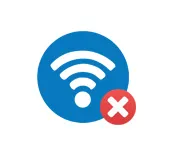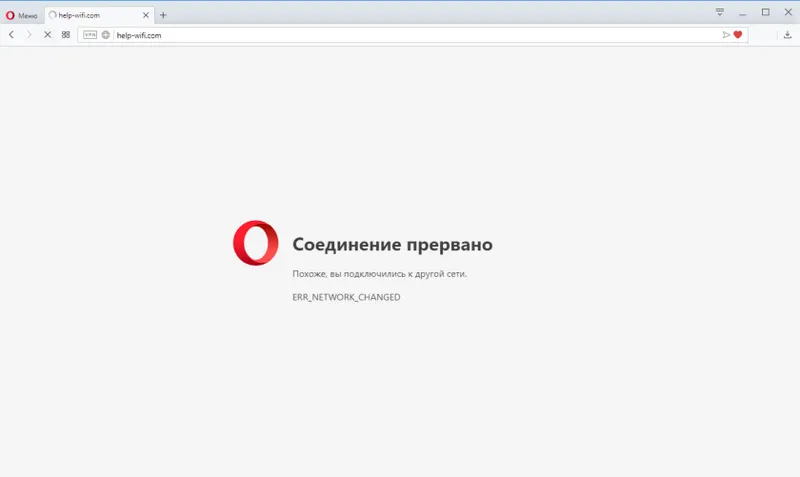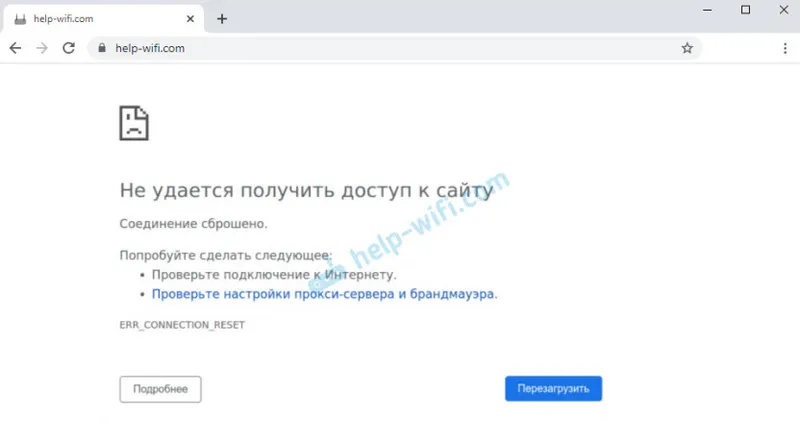Če vaš internetni ponudnik ponuja IPTV storitev, morate za ogled interaktivne televizije postaviti usmerjevalnik. V tem članku si bomo ogledali nastavitev IPTV-ja na usmerjevalniku Asus.
IPTV lahko prek usmerjevalnika gledate na več načinov:
- Skozi posebno prilogo.
- V računalniku, ko je povezan z usmerjevalnikom prek omrežnega kabla.
- Prav tako lahko nastavite predvajanje IPTV na prenosniku, tabličnem računalniku, pametni televiziji itd., Ko je povezan prek omrežja Wi-Fi.
Zdaj si bomo podrobneje ogledali te nastavitve na primeru Asus usmerjevalnikov.
Kar zadeva gledanje interaktivne televizije prek TV sprejemnika STB, je tukaj vse preprosto. V nastavitvah usmerjevalnika nastavimo številko vrat LAN, na katere je priključena sprejemna enota, in končali ste. No, za gledanje televizije v računalniku prek kabla ali v primeru distribucije IPTV prek Wi-Fi-ja bo v računalniku (ali drugi napravi) treba uporabiti poseben predvajalnik. Najbolj priljubljeni sta predvajalnik osebnih računalnikov in predvajalnik IPTV.
Ločeno bi rad napisal o IPTV podpori usmerjevalnikov. Podpora je na voljo v skoraj vseh modelih. Ne pozabite pa, da gledanje interaktivne televizije, zlasti prek omrežja Wi-Fi, ustvarja veliko obremenitev usmerjevalnika. Hitrost internetne povezave lahko tudi upade. Če torej nameravate IPTV posredovati prek usmerjevalnika, je najbolje, da na usmerjevalniku ne varčujete. Pokazal bom na primeru nastavitve modela Asus RT-N18U in starejšega RT-N13U (ima drugačen vdelani program po videzu, modre barve). To navodilo bo delovalo za skoraj vse usmerjevalnike tega podjetja: RT-N66U, RT-N12, RT-N14U, RT-N10 itd.
IPTV prek Asusovega usmerjevalnika z uporabo sprejemnika
To je verjetno najbolj priljubljen način. Vse je postavljeno zelo preprosto. Priključite se na usmerjevalnik in pojdite na njegovo nadzorno ploščo. Če ne veste, kako vnesti nastavitve usmerjevalnika Asus, si lahko podrobna navodila ogledate na tej povezavi.
Če imate usmerjevalnik z novo temno strojno programsko opremo, pojdite na Lokalno omrežje - zavihek IPTV . V spustnem meniju Izberite vrata IPTV STB izberite številko enega ali dveh vrat LAN, na katera bo priključena sprejemna enota. Če izberete dve vrati, lahko priključite dve sprejemnici. Kliknite gumb Uporabi, da shranite nastavitve.
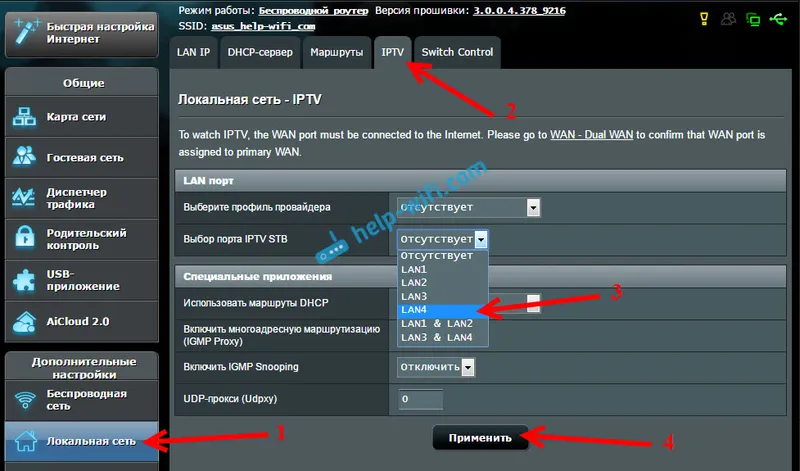
Če imate usmerjevalnik s starejšo, modro vdelano programsko opremo, na nadzorni plošči odprite zavihek WAN in v meniju "Select IPTV STB port" izberite želeno vrata. Kliknite gumb Uporabi .
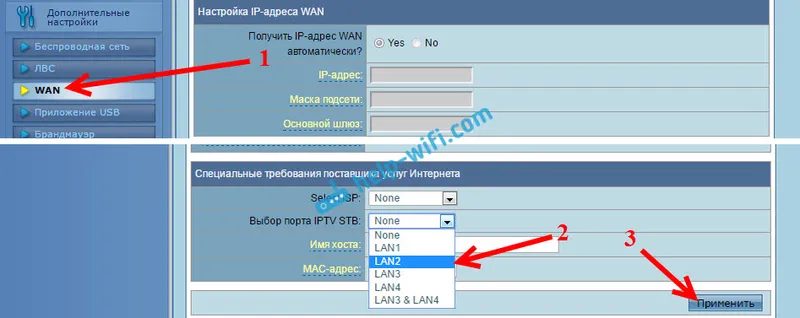
Vse to so nastavitve, ki jih je treba nastaviti na usmerjevalniku Asus, da bo IPTV delovala prek sprejemnika. Pravkar smo omogočili način objave med vrati LAN in WAN.
Gledanje IPTV prek Wi-Fi in LAN kabla prek Asusovega usmerjevalnika
Te nastavitve bodo koristne, ko nameravate gledati interaktivno televizijo v računalniku ali prenosniku, ko je na usmerjevalnik povezan z omrežnim kablom ali prek omrežja Wi-Fi. Preko posebnega predvajalnika, o katerem sem pisal na začetku tega članka. Prav tako bo mogoče gledati IPTV na pametnih telefonih, tablicah, televizorjih s pametnimi televizorji itd.
Najprej si oglejmo nastavitev usmerjevalnikov z vdelano programsko opremo ASUSWRT (ki je temna). V nastavitvah odprite lokalno omrežje - jeziček IPTV .
- Postavka »Omogoči usmerjanje po več ranih (IGMP proxy)« je nastavljena na »Omogoči«
- Nasproti "Enable IGMP Snooping" izberite tudi "Enable". Tako na usmerjevalniku Asus omogočimo Multicast
- V polje "UDP Proxy (Udpxy)" napišite "1234".
Kliknite gumb Uporabi .
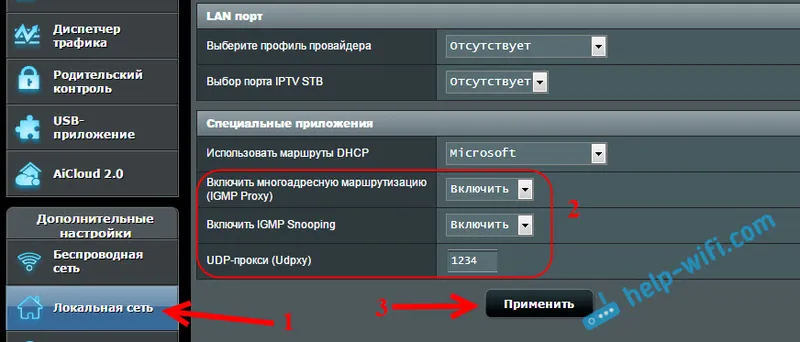
Zdaj lahko televizijo gledate v tistih napravah, ki so na usmerjevalnik povezane preko LAN kabla.
Če morate oddajati IPTV prek omrežja Wi-Fi:
Pojdite na zavihek Wireless - Professional . Tam poiščite element menija "Omogoči IGMP Snooping" in nastavite " Omogoči ". V meniju "hitrost prenosa podatkov v več mestih (Mb / s)" izberite " OFDM 24 ".
Če imate težave z predvajanjem interaktivne televizije prek Wi-Fi-ja, se vrnite na Samodejno.
Kliknite gumb Uporabi, da shranite nastavitve.
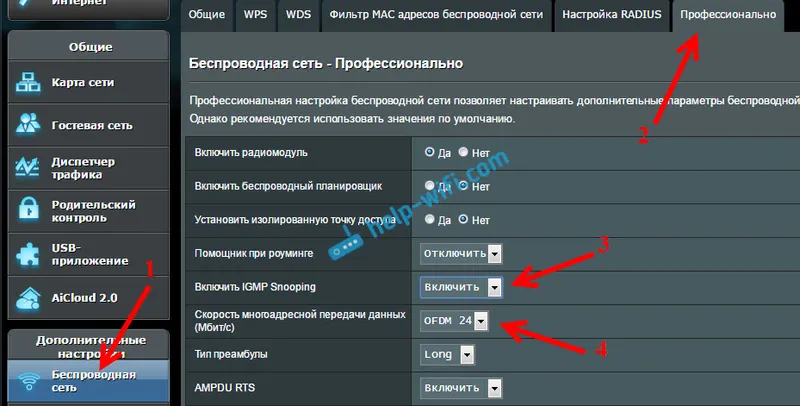
Po teh nastavitvah naj bi televizor prek brezžičnega omrežja stabilno deloval.
Če imate usmerjevalnik s staro nadzorno ploščo
Če želite omogočiti podporo IGMP (Multicast), odprite jeziček LAN - Route . Nasproti elementu "Omogoči usmerjanje v več rastočih?" nastavite Da in kliknite Uporabi .
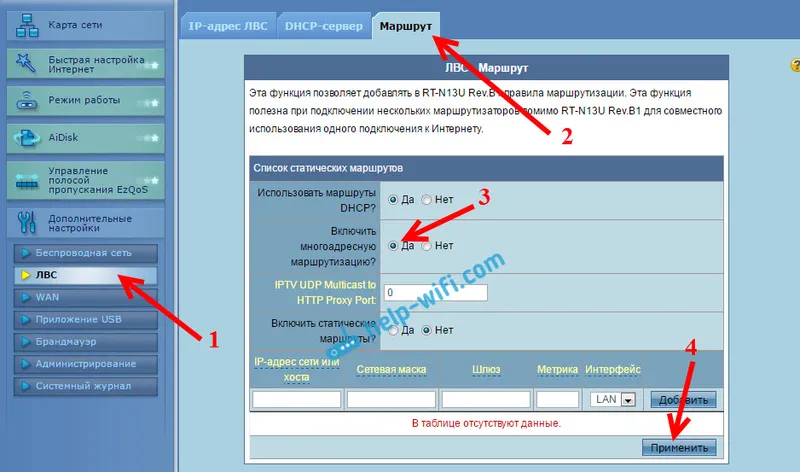
Za stabilno oddajanje televizije po brezžičnem omrežju pojdite na zavihek Brezžično omrežje - Professional . Nasproti "hitrosti prenosa podatkov v več klicih (Mbps)" izberite " 24 ". Ne pozabite shraniti nastavitev z gumbom Uporabi .
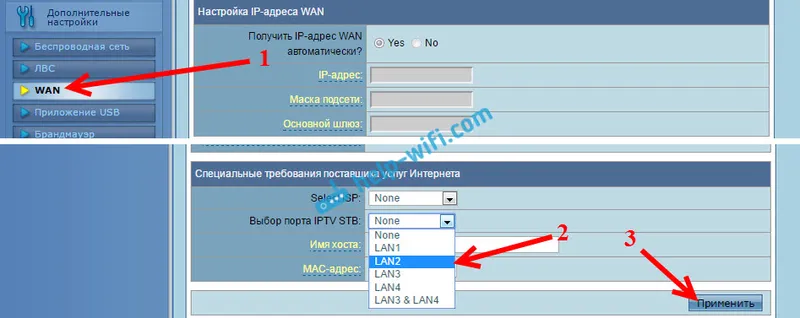
To je to, nastavitev je končana.
Če imate kakršne koli težave pri nastavitvi IPTV-ja, poskusite kabel povezati s ponudnikom interneta neposredno na računalnik in preverite delo. Če želite izključiti usmerjevalnik. Morda je to kakšna težava na strani ponudnika ali nekaj v računalniku.